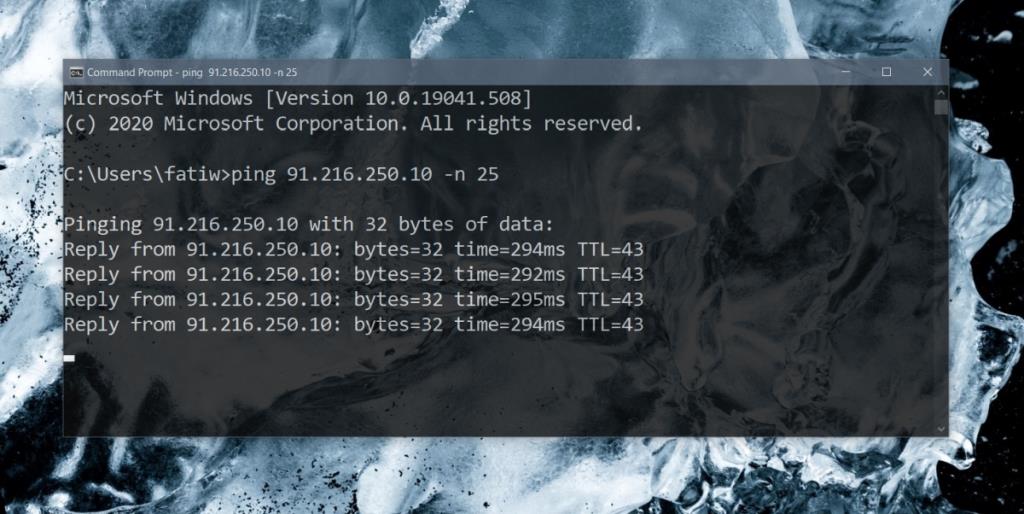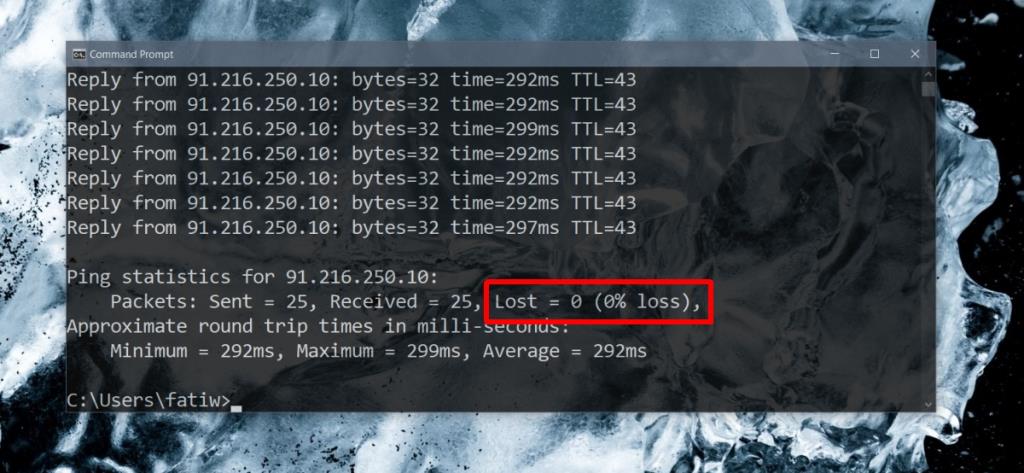I giochi online sono "live". Giochi come TF2, Fortnight, PUBG, Apex Legends, ecc., hanno tutti giocatori che giocano contemporaneamente. Questi giochi vengono giocati in tempo reale con differenze di pochi millisecondi.
Al fine di ridurre la differenza di tempo tra quando un giocatore esegue un'azione e altri giocatori la vedono, vengono impostati più server per i giochi online. I giocatori sono incoraggiati a utilizzare i server che sono più vicini a loro (geograficamente) e che hanno il ping più piccolo.
Mentre il ping del server è una buona misura di quanto ritardo sperimenterai in un gioco, devi anche esaminare la perdita di pacchetti. La perdita di pacchetti è qualcosa che accade sulla tua rete, quindi non importa quanto sia basso il ping su un server, la perdita di pacchetti si annullerà se è alta.
Cos'è la perdita di pacchetti?
Quando accediamo a qualcosa online, i dati vengono scambiati tra server/computer online e il nostro sistema. Questi dati vengono trasmessi in piccoli bit chiamati "pacchetti".
Le informazioni vengono suddivise in pacchetti più piccoli quando lasciano un sistema. Questi pacchetti vengono quindi inviati a un server o computer online dove assumono nuovamente la forma di informazioni. Pensalo come inviare a qualcuno un libro una pagina alla volta in cui una pagina è un pacchetto.
Se si verifica una significativa perdita di pacchetti, le informazioni vengono perse durante la trasmissione. Indipendentemente da quanto sia basso il ping in un gioco, la perdita di pacchetti ne causerà un ritardo.
Trova la perdita di pacchetti nei giochi
La perdita di pacchetti si verifica su un sistema, all'interno di una rete. Ciò significa che trovare la perdita di pacchetti significa analizzare la trasmissione dei dati sulla tua rete e non con il gioco.
Per trovare la perdita di pacchetti, dovrai eseguire il ping o inviare informazioni a un sito Web online. Puoi eseguire il ping di qualsiasi sito Web, ma è una buona idea eseguire il ping del server di gioco su cui stai giocando. Trova il suo indirizzo IP .
- Apri il prompt dei comandi.
- Esegui il seguente comando . Sostituisci "ip-address" con l'indirizzo IP del server di cui desideri eseguire il ping.
ping indirizzo IP -n 25
Esempio
ping 91.216.250.10 -n 25
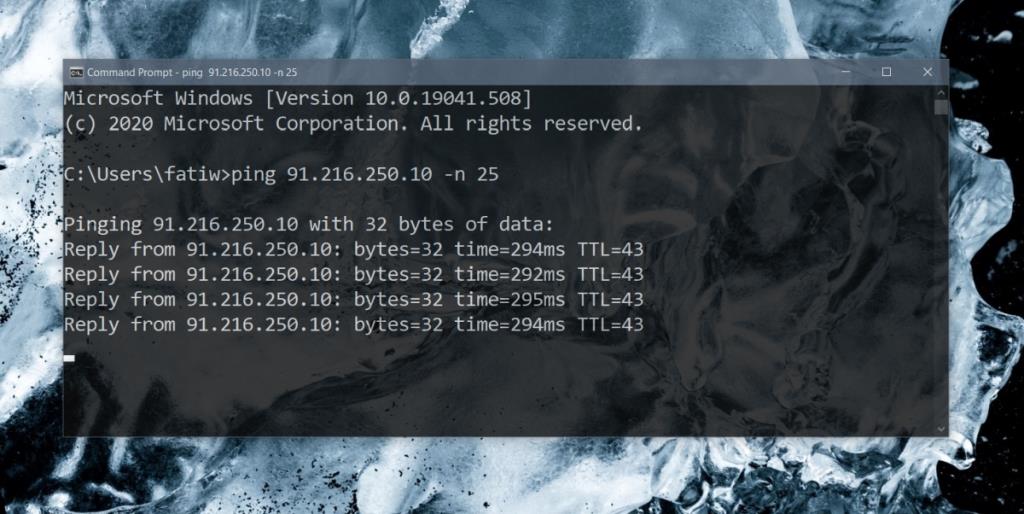
- Controlla il valore dato per 'Lost' e ti dirà la percentuale di perdita di pacchetti.
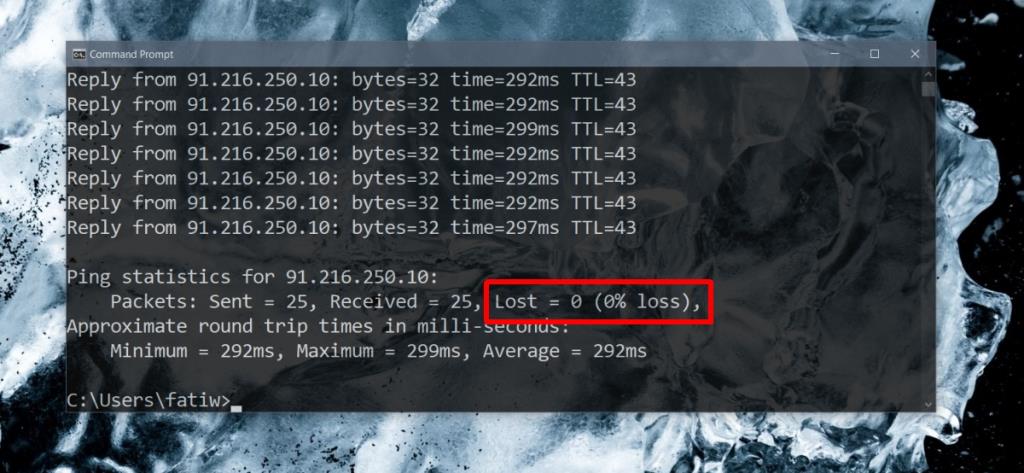
Risolvere la perdita di pacchetti sulla rete
Se stai riscontrando una perdita di pacchetti sulla tua rete ed è persistente per tutto il giorno, è una buona idea contattare il tuo ISP. Potrebbero essere in grado di modificare le configurazioni di rete o fornire informazioni su come risolverlo.
La perdita di pacchetti può anche essere il risultato della limitazione della larghezza di banda per determinati siti da parte del tuo ISP. Connetti una VPN, quindi esegui il comando ping per vedere se la perdita di pacchetti migliora.
Prova a ridurre il numero di dispositivi sulla rete. Una rete molto congestionata può causare la perdita di pacchetti per alcuni o tutti i dispositivi.
Se sei connesso a una rete tramite Ethernet, assicurati che il cavo non sia danneggiato e che tutte le estremità siano collegate saldamente. Se sei connesso a una rete wireless, assicurati di poter ricevere un segnale forte dal router.
Se sospetti che il server su cui stai giocando sia lento, prova a eseguire il ping su un server diverso per vedere se la perdita di pacchetti si riduce o se scompare.